Narzędzie
Zestaw narzędzi
Dymek tekstowy

Narzędzia podstawowe
Narzędzie |
Zestaw narzędzi |
Dymek tekstowy
|
Narzędzia podstawowe |
Narzędzie Dymek tekstowy służy do wstawiania komentarzy w postaci dymków tekstowych. Jest to blok tekstowy, do którego są podłączone linie wskaźnikowe lub który jest otoczony obramowaniem.
Wersje branżowe Vectorworks umożliwiają również wstawianie odsyłacza. Program utworzy następnie powiązaną z nią legendę.
Aby utworzyć odsyłacz, można użyć bazy danych, ale nie jest to konieczne (zob. Dymki tekstowe na podstawie bazy danych). Poniższy paragraf opisuje, jak stosować odsyłacz bez bazy danych.
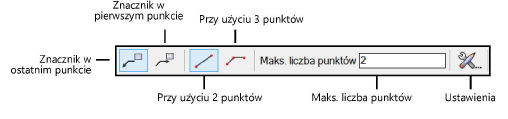
Tryb |
Opis |
Znacznik w ostatnim punkcie |
Zaznacz tę opcję, aby najpierw wyznaczyć położenie dymka tekstowego, a następnie wstawić linię wskaźnikową. |
Znacznik w pierwszym punkcie |
Zaznacz tę opcję, aby najpierw wstawić linię wskaźnikową, a następnie wyznaczyć położenie dymka. |
Przy użyciu dwóch punktów |
Wybierz ten tryb, aby długość i kierunek linii wskaźnikowej wyznaczyć za pomocą dwóch punktów (nie można użyć więcej punktów niż wskazano dla opcji Maks. liczba punktów). Kliknij dwukrotnie, aby zakończyć linię, zanim użyjesz maksymalnej liczby punktów. Długość ramienia można określić w Ustawieniach lub w palecie Info. |
Przy użyciu trzech punktów |
Zaznacz tę opcję, aby wyznaczyć długość i kierunek linii wskaźnikowej na podstawie większej liczby punktów. Nie można zastosować większej liczby punktów niż określono dla opcji Maks. liczba punktów. Następnie określ długość ramienia za pomocą dodatkowego kliknięcia. Jeżeli dla opcji Maks. liczby punktów wprowadzono liczbę dwa, wtedy trzecie kliknięcie myszy wyznacza długość ramienia. Gdy przykładowo wyznaczono liczbę pięć dla Maks. liczby punktów, wtedy szóste kliknięcie myszy wyznacza długość ramienia. |
Maks. liczba punktów |
Należy wprowadzić maksymalną liczbę punktów tworzących linię wskaźnikową dymka. Jeśli dymek posiada więcej linii, można dla każdej z nich zdefiniować inną liczbę punktów. Kliknij dwukrotnie, aby zakończyć linię, zanim użyjesz maksymalnej liczby punktów. |
Ustawienia |
Kliknij ten przycisk, aby otworzyć okno dialogowe Dymek tekstowy. |
Aby utworzyć dymek tekstowy lub odsyłacz (w wersji branżowej), wykonaj następujące kroki:
Aktywuj narzędzie, a następnie kliknij przycisk Ustawienia.
Na ekranie wyświetlone zostanie okno dialogowe Dymek tekstowy. Zdefiniuj wartości domyślne dla dymków tekstowych i odsyłaczy w bieżącej sesji. Ustawienia te można modyfikować w późniejszym czasie w palecie Info (zob. Edycja ustawień graficznych dymków tekstowych).
◙ Kliknij, aby pokazać/ukryć pola.
Kliknij OK, aby zatwierdzić wybrane ustawienia.
Wskaż żądany tryb na Pasku trybów, który zastosujesz do dymka lub odsyłacza. Kliknij obszar rysunku, aby zdefiniować punkt wstawienia.
W zależności od wybranego trybu, najpierw utworzysz linię wskaźnikową lub wskażesz pozycję dymka.

Kliknij ponownie, aby wstawić punkty kontrolne wyznaczające kształt linii wskaźnikowej. Klikaj tak długo aż zastosujesz Maks. liczbę punktów lub kliknij dwukrotnie, aby zakończyć linię, zanim osiągniesz maksymalną liczbę punktów. Ostatnie kliknięcie wyznacza koniec linii wskaźnikowej lub ramienia, w zależności od użytego trybu.
Jeżeli wybrałeś tryb Przy użyciu trzech punktów, długość ramienia wyznaczysz dodatkowym kliknięciem w rysunek.
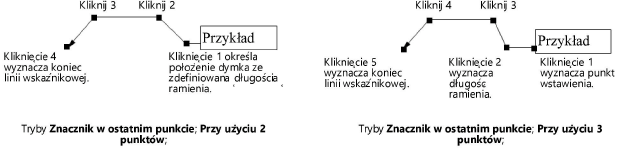
Na ekranie wyświetli się okno dialogowe Menedżer: Dymek tekstowy. Wpisz tekst, który zostanie wyświetlony w dymku. Jeżeli tekst jest dłuższy niż Maks. szer. dymka tekstowego, tekst zostanie przeniesiony do następnego wiersza. Wciśnij Enter, aby utworzyć nowy wiersz.
Dymek zostanie wstawiony na rysunku. W przypadku odsyłacza program automatycznie utworzy legendę.
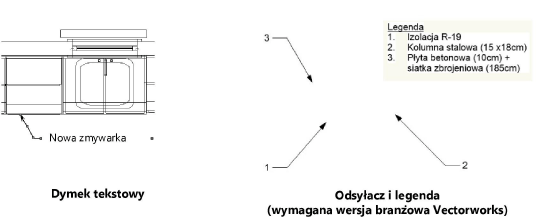
Aby dodać linie wskaźnikową i definiować atrybuty elementów dymka, użyj palety Info, tak jak to opisano w Edycja dymka tekstowego.
|
Kliknij tutaj, aby uzyskać dostęp do szkolenia wideo na ten temat (wymagane połączenie z Internetem). |
~~~~~~~~~~~~~~~~~~~~~~~~~